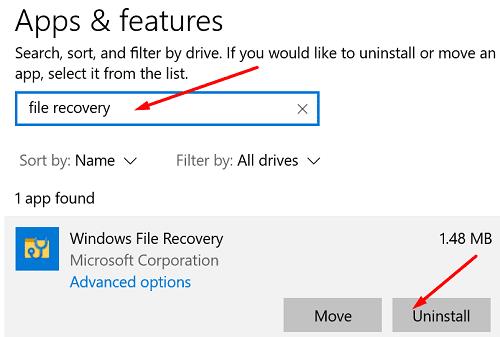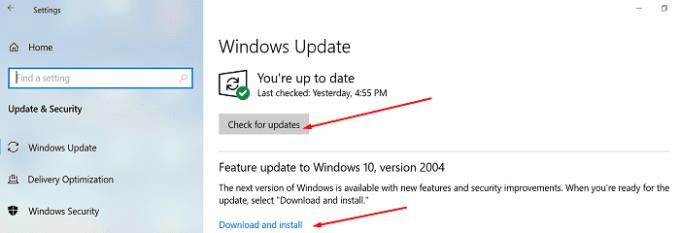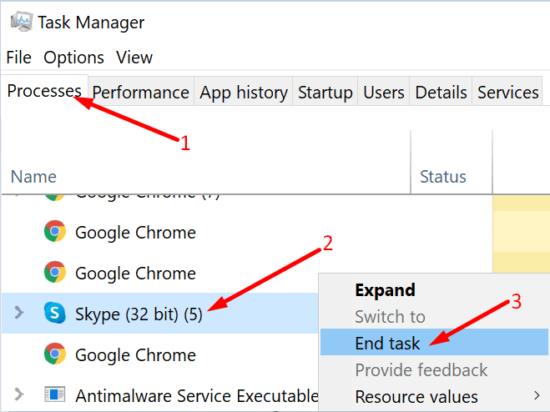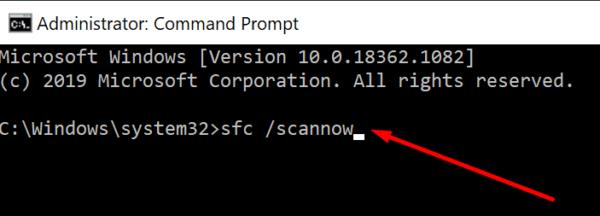Windows File Recovery je zgodna aplikacija koju možete koristiti za oporavak izbrisanih datoteka i mapa . Možete čak koristiti ovaj alat za vraćanje izbrisanih Edge favorita . Nažalost, File Recovery možda neće uvijek raditi na vašem računalu. Jednostavno rečeno, ništa se ne događa kada pokrenete aplikaciju ili pokrenete naredbu. Također možete dobiti poruku o pogrešci koja kaže: "winfr.exe nije prepoznat kao interna ili vanjska naredba." Slijedite rješenja u nastavku da biste riješili problem.
Oporavak datoteka sustava Windows ne radi na ovom uređaju
Ponovno instalirajte aplikaciju
Ako vaše računalo ne može ispravno instalirati Windows File Recovery, ponovno instalirajte aplikaciju.
Pritisnite tipku X i upišite "apps" i u polje za pretraživanje Windows Start.
Dvaput kliknite na Dodaj ili ukloni programe .
Unesite "file recovery" u polje za pretraživanje i odaberite Windows File Recovery .
Pritisnite gumb Deinstaliraj .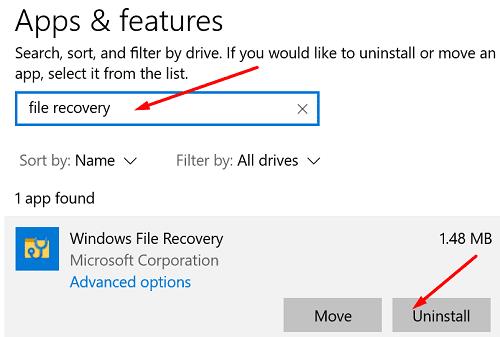
Ponovno pokrenite računalo.
Pokrenite aplikaciju Microsoft Store i ponovno preuzmite Windows File Recovery.
Ažurirajte svoju verziju OS Windows
Provjerite ima li ažuriranja i instalirajte najnoviju verziju sustava Windows dostupnu za vaš uređaj.
Idite na Postavke i odaberite Ažuriranje i sigurnost .
Kliknite na Windows Update .
Pritisnite gumb Provjeri ažuriranja .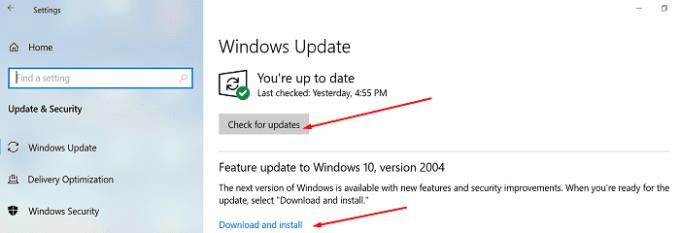
Ponovno pokrenite Windows File Recovery i provjerite rezultate.
Zatvorite pozadinske aplikacije i procese
Zatvorite nepotrebne aplikacije i procese koji rade u pozadini. Oni bi mogli ometati oporavak datoteka i spriječiti pokretanje aplikacije na vašem računalu.
Zatvorite Windows File Manager.
Pokrenite Upravitelj zadataka i kliknite karticu Procesi .
Zatim desnom tipkom miša kliknite aplikacije koje želite zatvoriti i odaberite Završi zadatak .
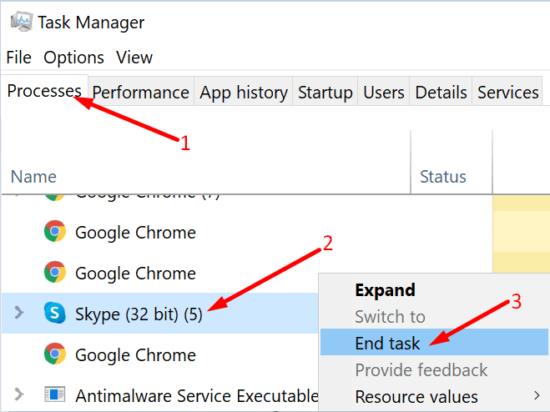
Pokrenite SFC i DISM
Kada izbrišete datoteku, prostor koji je zauzimala na vašem disku postaje slobodan. Međutim, podaci o izbrisanoj datoteci ostaju na disku sve dok druga aplikacija ne odluči koristiti taj prostor. Zato File Recovery može oporaviti i vratiti izbrisane datoteke.
Ali ako su vaše sistemske datoteke oštećene, aplikacija možda neće raditi ispravno. Skenirajte i popravite svoje sistemske datoteke i disk i ponovno pokrenite File Recovery.
Pritisnite tipke Windows i X i odaberite Naredbeni redak (Administrator) .
Pokrenite sljedeće naredbe i pritisnite Enter nakon svake:
- sfc / scannow
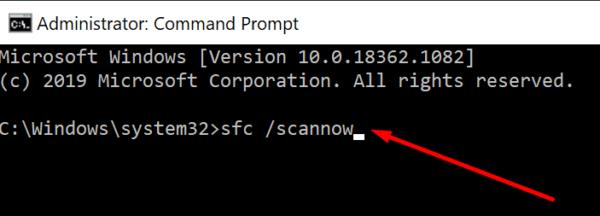
- DISM /Online /Cleanup-Image /RestoreHealth
Ponovno pokrenite računalo i pokrenite File Recovery.
Zaključak
Ako Windows File Recovery ne radi na vašem računalu, deinstalirajte i ponovno instalirajte aplikaciju. Osim toga, instalirajte najnoviju verziju OS-a Windows na svoj stroj i zatvorite pozadinske aplikacije. Ako se problem nastavi, pokrenite SFC i DISM. Jeste li pronašli druge načine da riješite ovaj problem? Podijelite svoje ideje u komentarima ispod.